Google+ har en snygg femfotopanel nära toppen av din profilsida, varför inte använda det för något fantastiskt?
Bored av fem slumpmässiga bilder? Då är det dags att prova detta gratis webbverktyg. Du behöver inte installera några fina program; Allt du behöver är en webbläsare, en stor bild du gillar (av dig själv eller något annat), och några minuter av din tid.

Steg 1: Gå till den här sidan och klicka på knappen Ladda upp bild.
Steg 2: Hitta den bild du vill använda för bannern. Den här bilden ska vara minst 125 pixlar hög och en bredd på 700 pixlar.

Steg 3: Flytta markeringsverktyget till det område du gillar bäst för din nya banner och klicka sedan på knappen Render Images.
Steg 4: Högerklicka och spara alla de mindre bilder som visas. Jag rekommenderar att du byter namn på bilderna, till och med något så enkelt som "1", "2", etc.

Steg 5: Logga in på ditt Google+ konto och klicka på profilikonen längst upp på sidan (eller klicka på ditt namn).

Steg 6: Klicka på knappen Redigera profil längst upp till höger och klicka sedan på fotoutrymmet under ditt namn. Ladda upp bilderna i ordning från vänster till höger och klicka på OK.

(Valfritt) Steg 7: Du kan välja att inkludera den stora profilbilden längst till vänster i bannern om du vill, eller du kan hoppa över den och bara ta med fem av de sex bilderna - ditt samtal.
Om du är missnöjd med hur din banner är skuren eller ser ut, kan du alltid radera bilderna genom att klicka på dem och sedan mousa över var och en för ett raderingsalternativ. Skölj och repetera tills du får ditt önskade utseende.
Det finns många möjligheter för detta bildutrymme, så ha kul. Om du har gjort något riktigt snyggt, snälla dela det i kommentarerna!






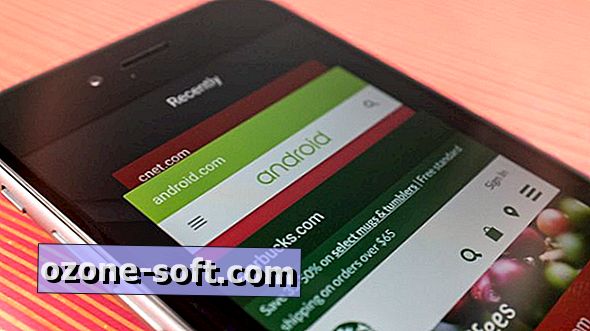






Lämna Din Kommentar